PPT中插入剪去对角矩形
1、开始菜单中打开PPT软件;

2、新建一个PPT文件;
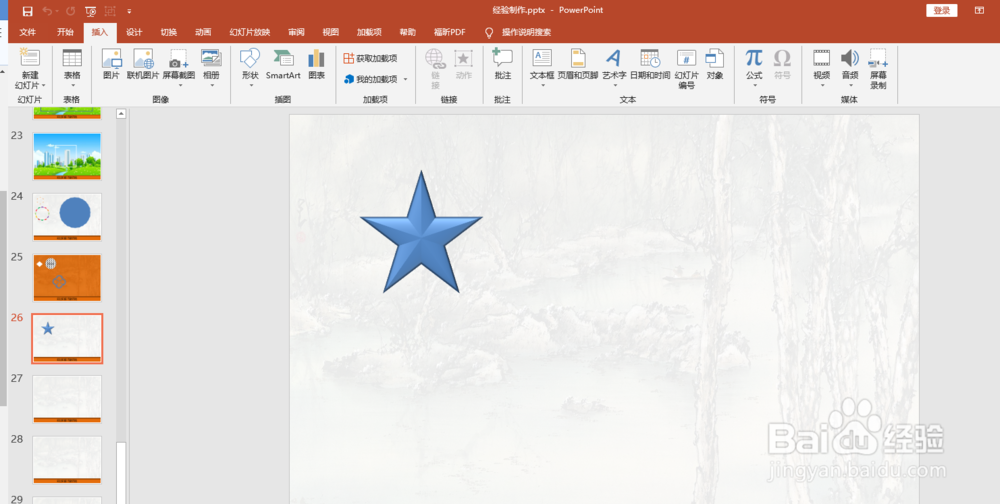
3、依次点击“插入”—“形状”—“矩形:剪去对角”

4、在绘图区点击一点后拖动鼠标再单击放置缺对角矩形;
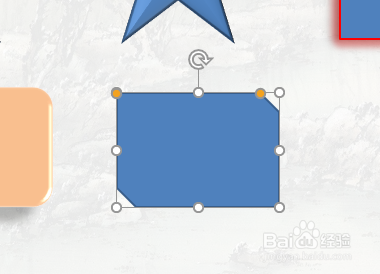
5、保持选中该矩形,在形状轮廓、形状填充、形状效果里面调整外观效果。
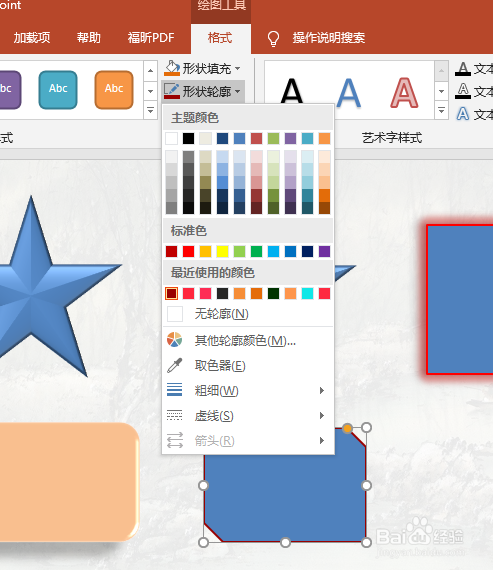
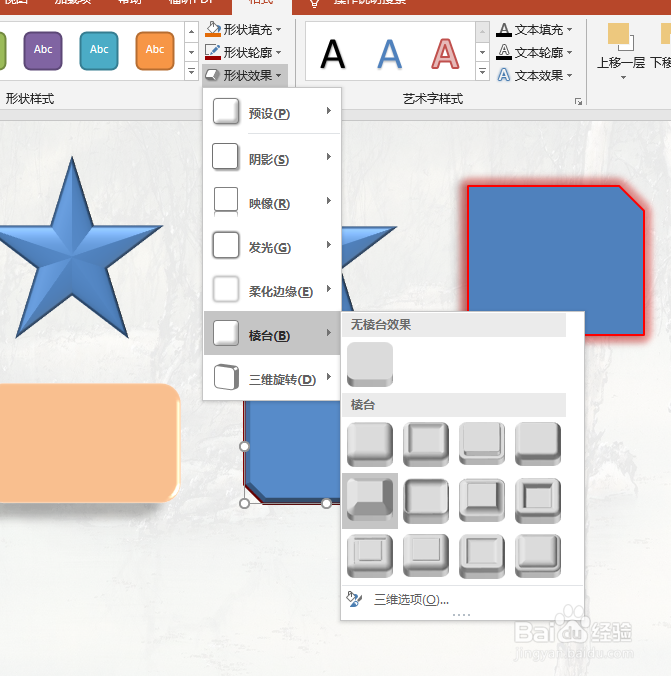

声明:本网站引用、摘录或转载内容仅供网站访问者交流或参考,不代表本站立场,如存在版权或非法内容,请联系站长删除,联系邮箱:site.kefu@qq.com。
阅读量:110
阅读量:52
阅读量:77
阅读量:55
阅读量:162